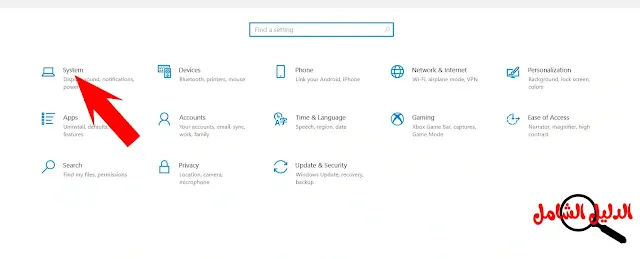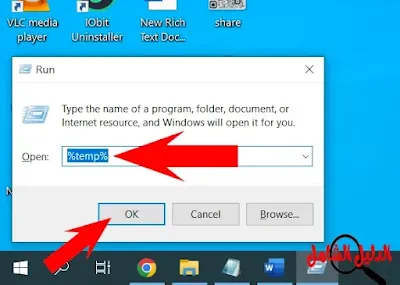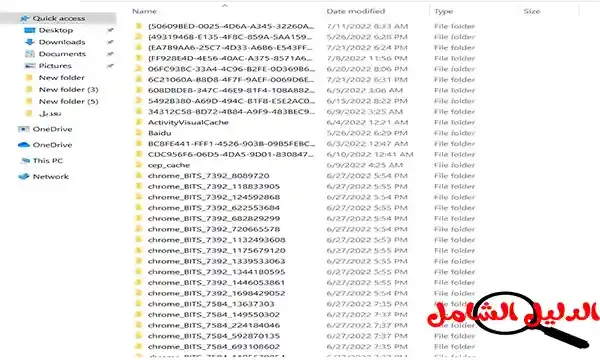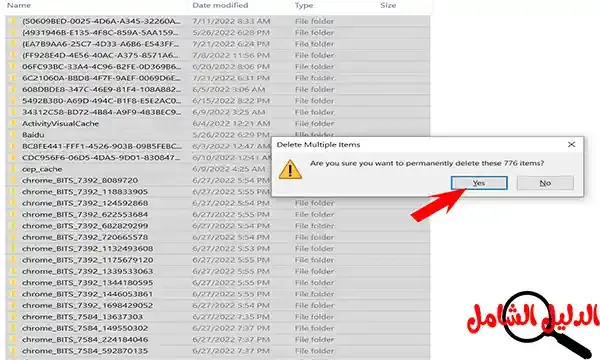تعد الملفات المؤقته هي واحدة من أحد الأسباب التي تؤدي الى عدم توفير مساحة وخصوصاً على بارتيشن C الخاص بنظام التشغيل ويندوز ، والعمل على حذف الملفات المؤقته من جهازك سوف يؤدي الى الكثير من الفوائد التي سوف تترتب على هذه العملية أهمها بكل تأكيد هي توفير مساحة في الهارد ديسك الخاص بك .
حيث أن الملفات المؤقته يتم تكوينا على نظام التشغيل الويندوز مع مرور الوقت ، حيث يعمل نظام التشغيل على الاحتفاظ ببعض هذه الملفات المؤقته من أجل سهولة الوصول اليها مرة أخرى في حالة قمت انت بذلك فهذا الأمر يوفر لك سرعة في الوصول الى ما تريد .
فعلى سبيل المثال عندما تقوم بتصفح بعض المواقع على الانترنت يقوم المتصفح بحفظ مجموعة من الملفات المؤقته عن هذا الموقع ، وعند القيام بزيارة هذا الموقع مرة أخرى سوف تجد السرعة الكبيرة في الوصول اليه ، وذلك بسبب وجود الملفات المؤقته التي قد تم تخزينها على نظام الويندوز الخاص بك .
كما أن حذف مثل هذه الملفات لن يؤثر بأي شكل من الأشكال على نظام الويندوز ولن تجد أي مشاكل قد تواجهك بعد حذفهم بشكل نهائي والتخلص منهم ، على العكس تماماً سوف تستفيد من هذا الأمر في توفير مساحة في الهارد ديسك الخاص بك ، ولكن يجب عليك عمل هذه الطريقة على فترات طويلة وليس بشكل دوري .
 |
| طريقة حذف الملفات المؤقته في الويندوز وتسريعه بدون برامج |
إزالة الملفات المخزنة مؤقتاً على نظام الويندوز
لا داعي للقلق بعد الآن من مشكلة امتلاء بارتيشن C الخاص بنظام الويندوز ، فإذا كنت تعاني حقاً من هذه المشكلة فسوف نقدم لك عدة حلول مجربة يستخدمها الكثير من الأشخاص من أجل التغلب على مثل هذه المشكلة التي تواجهم في مساحة التخزين الخاصة بهم .
كما توجد الكثير من البرامج الشهيرة التي يمكنك ان تستخدمها من أجل ازالة الملفات المؤقته من الويندوز بدون الحاجة الى اتباع هذه الخطوات اليدوية ، على سبيل المثال استخدام برنامج ccleaner الشهير لكن للأسف هذا البرنامج والكثير من هذه البرامج مدفوعة .
الأمر الذي يدفعنا كمستخدمين الى محاولة البحث عن بعض الطرق اليدوية التي يمكننا البدء في تنفيذها من أجل حذف جميع هذه الملفات المؤقته والتخلص منها لتوفير مساحة تخزينية على جهاز الكمبيوتر الخاص بنا الذي يعمل بنظام تشغيل الويندوز ، وهذا بالضبط ما سوف تحصل عليه في هذا الشرح في موقع الدليل الشامل .
حيث سوف نضع بين يديك 3 طرق يمكنك من خلالها تنظيف الكمبيوتر في نظام تشغيل الويندوز من جميع الملفات المؤقته الموجودة به بدون الاعتماد على اي برنامج سواء مدفوع او مجاني ، فكل ما عليك هو اتباع هذه الطرق للوصل الى الحل الأكيد لمشكلة الملفات المؤقته .
إقرأ أيضاً:
أفضل برنامج حذف البرامج من جذورها للكمبيوتر
حذف الملفات المؤقته في ويندوز 10 بدون برنامج
الطريقة الأولى للتخلص من ملفات الويندوز المؤقته هي من خلال الاعدادات “ Setting “ وللأسف فإن هذه الطريقة متوفرة في نظام تشغيل ويندوز 10 فقط ، فإذا كنت تستخدم أي نظام تشغيل أخر غير ويندوز 10 فللأسف لن تعمل معك هذه الطريقة ، ويمكنك اتباع احدى الطرق الأخرى الموجودة في هذا الموضوع .
قم بالضغط على زر الويندوز من الكيبورد ، ثم ومنها نتجه الى خيار الاعدادات كما هو موضح بالصورة
بعد ذلك سوف نختار خيار System
ثم نختار خيار Storge من القائمة الجانبية ، ثم خيار Temporary Files
بعد ذلك سوف يتجه بك الى مجموعة من الخيارات لا تقوم بتحديد اي خيار منهم ، فقط قم بالضغط على خيار Remove files
سوف يبدأ معك في حذف جميع الملفات المؤقته بشكل تلقائي ، وبدون الحاجة الى وجود أي برنامج على نظام الويندوز .
التخلص من الملفات المؤقته في فولد Temp
الطريقة الثانية لإزالة الملفات المؤقته هي من خلال حذف جميع هذه الملفات من مجلد temp ، كما أن المميز في هذه الطريقة انها تعمل على جميع انظمة التشغيل سواء كان نظامك هو ويندوز 10 ، او ويندوز 7 ، او ويندوز 8 أو اي ويندوز أخر فيمكنك التخلص من هذه الملفات بدون حدوث أي مشاكل .
كما يفضل في هذه الطريقة قفل جميع البرامج التي تعمل في نظام التشغيل ، فإذا كنت تستخدم متصفح فيجب عليك اغلاقه اثناء تنفيذ هذه الطريقة حتى يتمكن من حذف جميع الملفات الخاصة به أيضاً .
قم بالضغط على زر الويندوز + حرف R من الكيبورد
سوف تفتح لك نافذة Run ، قم بكتابة هذا الأمر %temp% ثم قم بالضغط على انتر .
بعد ذلك سوف يتجه بك الى فولدر Temp على جهازك والذي بداخله العديد من الملفات المؤقته كما ترى
يمكنك تحديد جميع هذه الملفات من خلال الضغط على Ctrl + حرف A ثم حذفهم جميعاً ، سوف تظهر هذه الرسالة قم بالنقر على Yes
وسوف يتم حذف جميع هذه الملفات الموجودة على جهازك دون أن تقلق من حدوث اي مشكلات .
تنظيف الملفات المؤقته لتوفير مساحة في بارتيشن C
الطريقة الثالثة التي يمكنك من خلالها توفير مساحة كبيرة في الهارد ديسك الخاص بك وخصوصاً بارتيشن الويندوز وهي عن طريق أداة Disk Cleanup والتي يمكنك استخدامها في جميع انظمة التشغيل ويندوز وسوف تشعر بالفرق الكبير عن استخدام هذه الطريق وعلى المساحة الكبيرة التي تم توفيرها على جهازك .
نقوم بالذهاب الى بارتيشن C ثم نضغط على كليك يمين ، ثم نختار خيار properties
بعد ذلك سوف تظهر لنا هذه القائمة نختار منها أداة Disk Cleanup
سوف تفتح معنا الأداة بهذا الشكل
نقوم بعد ذلك بتحديد خيار Temporary files ، ثم نقوم بالضغط على Ok
بعد ذلك تقوم بالضغط على delete files
سوف يقوم بحذف جميع الملفات المؤقته الموجودة في البارتيشن وسوف تحصل على مساحة كبيرة في على بارتيشن النظام وسوف تشعر بهذا الفارق الكبير.
الخلاصة حول حذف الملفات المؤقته في نظام تشغيل ويندوز
بعد أن قمنا بشرح الثلاثة طرق التي سوف تساعدك من التخلص من هذه الملفات التي تأخذ مساحة كبيرة من الهارد الخاص بك على نظام التشغيل ويندوز ، حيث أن المميز في هذ الطرق هي انها لا تحتاج الى وجود برنامج فكلها طرق يدوية يمكنك ان تقوم بها بنفسك .
كما يجب أن تضع في اعتبارك أمر في غاية الأهمية وهي عدم تكرار هذه الخطوات الثلاثة بشكل مستمر ، حيث انه من الأفضل القيام بها بعد مرور مدة طويلة ثم المعاودة مرة أخرى ، كما يجب ان تعلم ان جميع هذه الطرق لن تؤدي الى حذف اي من الملفات الهامة الموجودة نظام التشغيل ويندوز بل هي ملفات كما قلنا مؤقته لا قيمة لها تماماً .
موضوعات قد تهمك :
طريقة ايقاف البرامج التي تعمل في الخلفية في نظام التشغيل ويندوز
أفضل تطبيقات إدارة الملفات للأندرويد | برنامج مدير ملفات احترافي
شرح كيفية اظهار ايقونات سطح المكتب في ويندوز 7 ، 8 ، 10 بطرق مختلفة